迅雷下载百度文库内容时显示URL不合法怎么解决
1、点击文章下方的绿色的“下载”按钮。
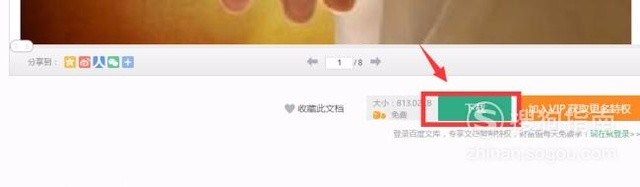
2、之后就会弹出一个迅雷下载的链接。但是,链接中出现了“URL不合法,重新输入的字样”
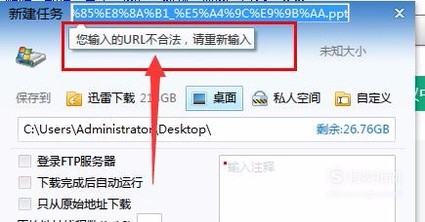
3、不要慌,先不管迅雷,点击浏览器右上角的应用选项。
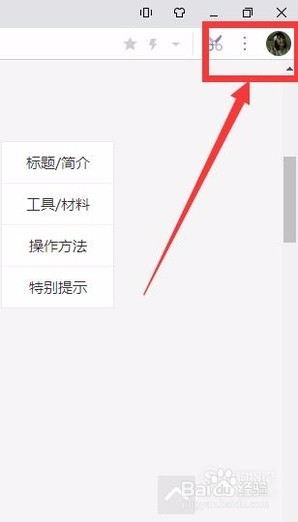
4、选择:设置。
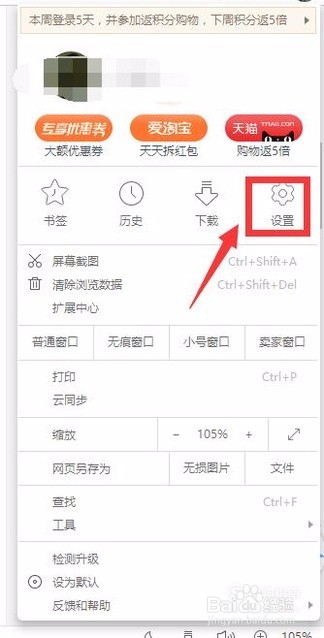
5、点击左边的”常规设置“。
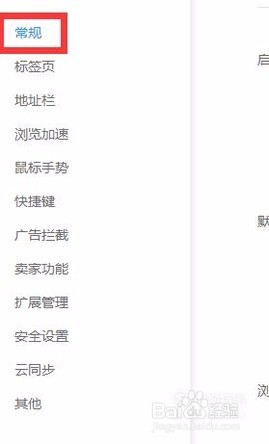
6、这时候就看见了,右边的”下载设置“里面有”选择默认下载工具“。
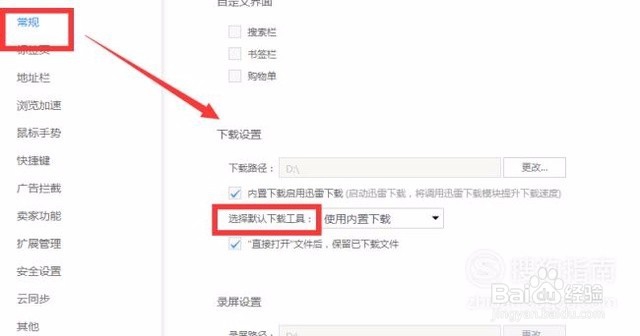
7、将迅雷下载改成为”使用内置下载“就可以了。
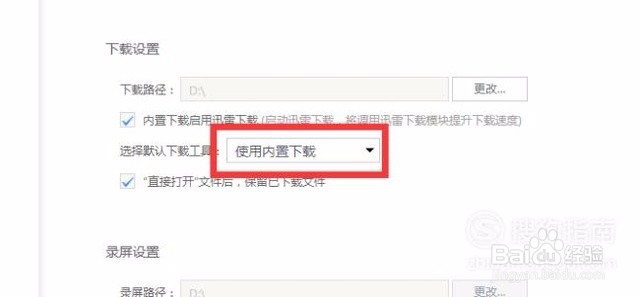
8、当我们再次点击文档下方的下载时。

9、出现的就是浏览器内置下载工具了,而不是迅雷下载了。这样就可以顺利的下载文档了。

10、还有就是可以打开迅雷下载的设置中心。
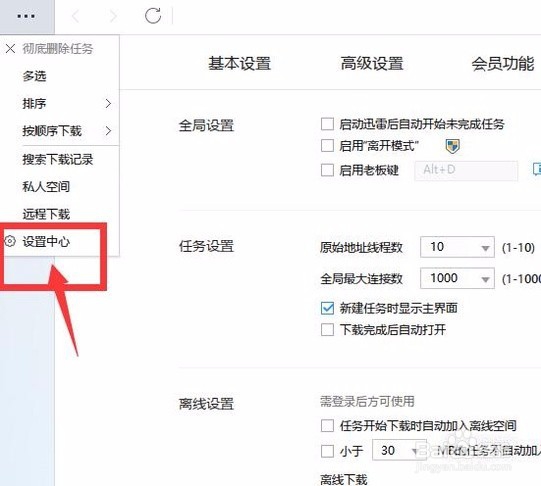
11、选中高级设置。
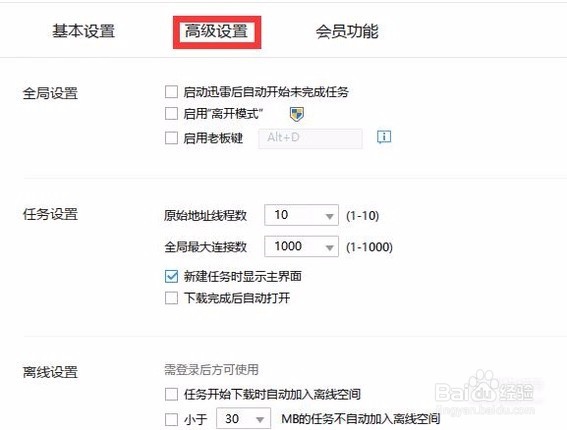
12、然后将 监听对象中,监听浏览器前面的钩去掉。

13、之后再点击下方的“应用”。这样默认的下载工具就不是迅雷了。也不会出现不合法的现象了。

声明:本网站引用、摘录或转载内容仅供网站访问者交流或参考,不代表本站立场,如存在版权或非法内容,请联系站长删除,联系邮箱:site.kefu@qq.com。
阅读量:73
阅读量:64
阅读量:44
阅读量:81
阅读量:114